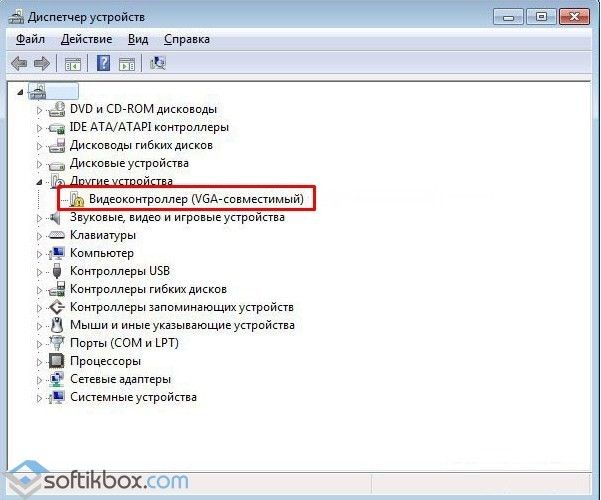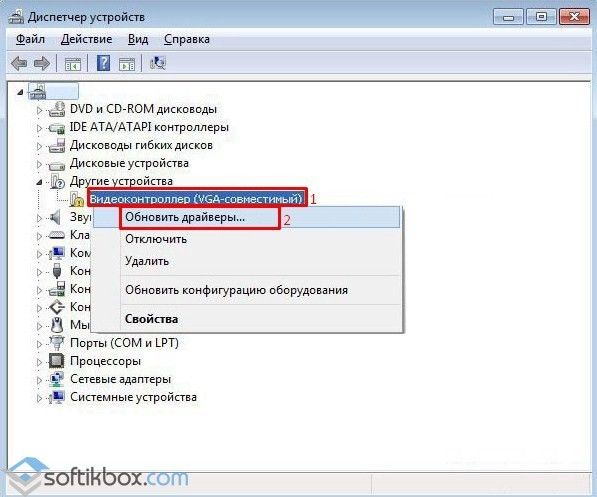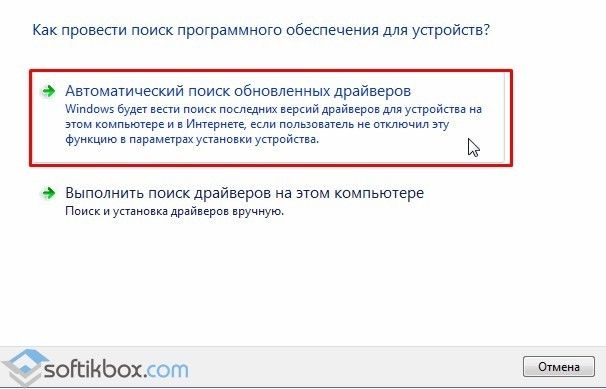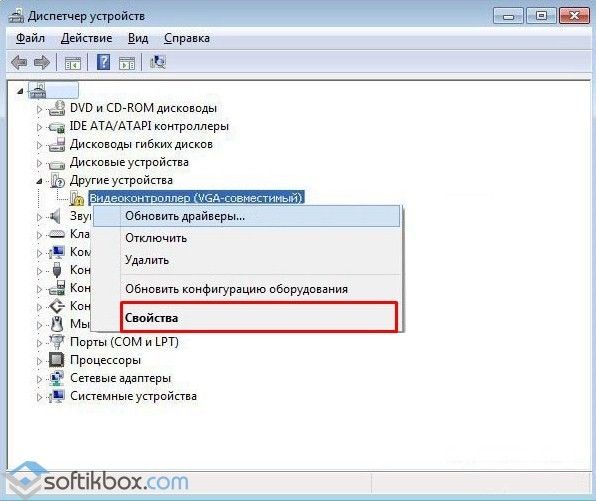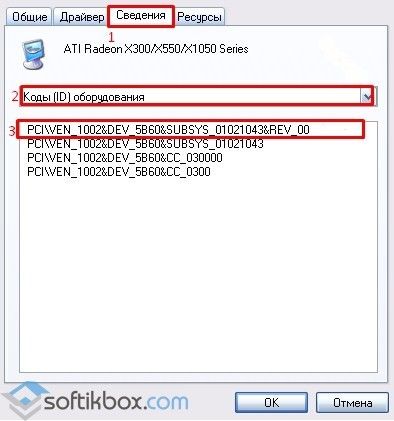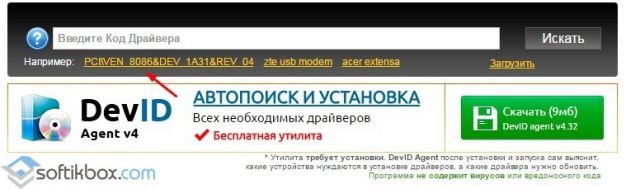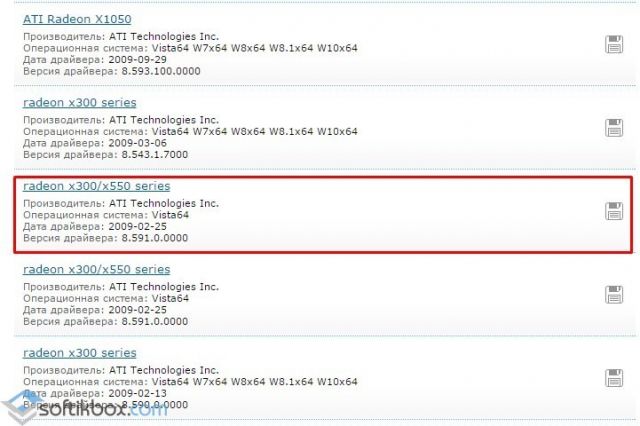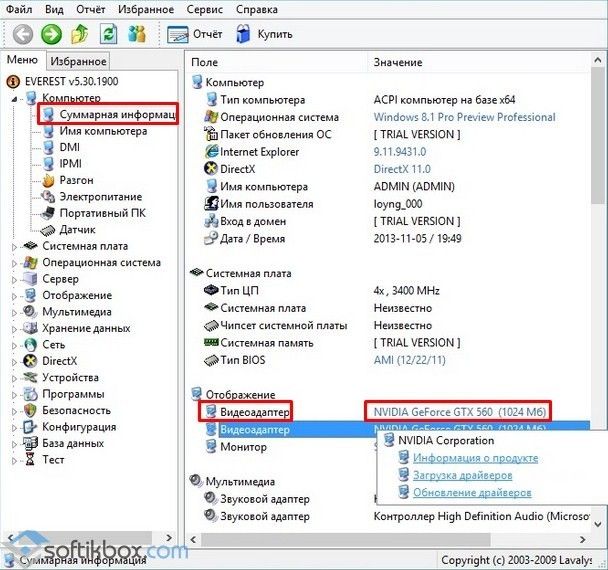Содержание
- Драйверы для стандартного адаптера VGA
- Шаг 1: Определение видеокарты
- Шаг 2: Загрузка драйверов
- Решения некоторых проблем
- Заключение
- Вопросы и ответы
Если открыть «Диспетчер устройств» после переустановки Windows (в частности, седьмой версии), можно наткнуться на запись с именем «Стандартный VGA графический адаптер». О том, что это такое и как для него можно получить драйвера, мы и хотим сегодня рассказать.
Обычно рассматриваемое оборудование в «Диспетчере устройств» обозначено иконкой с ошибкой. В этом случае значок ошибки работает как подсказка, поскольку стандартный VGA-адаптер ни что иное, как ваша видеокарта, для которой установлен стандартный драйвер Виндовс.
Этот драйвер обеспечивает минимальную функциональность GPU, но его недостаточно для полноценной работы устройства. Следовательно, потребуется скачать и установить полноценное ПО для вашего адаптера. Процедура состоит из нескольких шагов.
Шаг 1: Определение видеокарты
Первым делом конечно же нужно узнать, какая именно видеокарта установлена в вашем ПК или ноутбуке. Если вам это уже известно, данный шаг можно пропустить, но если ни производитель, ни модель GPU не известны, не обойтись без предварительного определения. Нужную информацию можно получить несколькими способами, наиболее удобные представлены в руководстве по ссылке ниже.
Урок: Определение видеокарты
Получив нужную информацию, можно переходить непосредственно к поиску драйверов для устройства.
Шаг 2: Загрузка драйверов
Когда точно определены производитель и модель видеокарты, загрузка драйверов не будет трудной задачей.
- Наиболее надёжный метод получения ПО – загрузка его последней версии с официального сайта вендора. Действия простые: откройте ресурс, найдите раздел поддержки, найдите в нём страницу поддержки конкретно вашего ГПУ и загрузите оттуда драйвера для нужной операционной системы. Если возникают какие-то проблемы, рекомендуем ознакомиться с более подробным примером по ссылке далее.
Урок: Пример загрузки драйверов для видеокарты
- Получить драйвера также можно с помощью специального программного обеспечения. Самые крупные производители чипов для видеокарт — NVIDIA и AMD — уже несколько лет как практикуют выпуск специальных утилит-менеджеров, которые имеют в себе и функционал обновления драйверов.
Урок: Обновление драйверов через GeForce Experience и AMD Radeon Software Adrenalin Edition
Если же требуется найти драйвер для ноутбучной видеокарты, можно задействовать вендорские приложения-апдейтеры, в частности ASUS Live Update или HP Support Assistant.
Подробнее: Получение драйверов через ASUS Live Update, HP Support Assistant
- Возможности, подобные официальным утилитам, дублируют сторонние приложения, также известные как драйверпаки. Эти решения более универсальны, и в некоторых случаях более функциональны, чем приложения от вендоров.
Подробнее: Лучшие программы для установки драйверов
Для нашей сегодняшней задачи особенно хорошо подойдёт DriverMax: в базе данных этого приложения можно найти драйвера даже для видеокарт начала 2000-х годов.
Урок: Обновление драйверов для видеокарты с помощью DriverMax
- Порой определить точную модель видеокарты не получается: даже программы вроде AIDA64 продолжают отображать её как «Стандартный VGA адаптер». В этом случае пригодится ID оборудования, уникальный код, по которому система определяет подключённое устройство. Этот код в большинстве своём определяется корректно, поэтому его тоже можно использовать для поиска драйверов.
Урок: Как найти драйвера по ID оборудования
Благодаря этим действиям можно получить полноценные драйвера для графического адаптера, которые сделают устройство полноценно работоспособным.
Решения некоторых проблем
Как показывает печальный опыт, нередко попытки найти и установить драйвера для стандартного графического адаптера VGA приводят к тем или иным ошибкам. Рассмотрим самые частые из них.
Не получается определить видеокарту
Порой и специальные программы, и «Диспетчер устройств» не могут правильно идентифицировать GPU. Причин этого может быть несколько, но наиболее вероятным представляется аппаратный сбой. Проделайте следующее:
- Попробуйте переподключить видеокарту.
Внимание! Процедуру нужно выполнять при выключенном компьютере!
Также по возможности проверьте её на другом компьютере.
- Попробуйте подключить карту в другой подходящий разъём, если на вашей материнской плате их несколько.
- Проверьте питание ГПУ.
Если плата, слоты и питание заведомо исправны, скорее всего видеокарта вышла из строя. Также не исключено, что у вас подделка или девайс с отвалом чипа, который прогрели.
Не устанавливаются драйвера
Если видеокарта вроде идентифицирована корректно, но драйвера на неё отказываются устанавливаться, как и в случае с первой проблемой, самым вероятным вариантом будет выход GPU из строя либо то, что адаптер поддельный. Если проблема касается невозможности установки посредством ПО производителя видеокарты, обратитесь к руководствам далее.
Подробнее:
Не устанавливаются драйвера через NVIDIA GeForce Experience
Причины и решения проблемы с невозможностью установить драйвер на видеокарту
Заключение
Мы предоставили информацию о том, что такое стандартный графический VGA-адаптер и как установить для него драйвера. Как видим, это устройство ни что иное как видеокарта, для которой установлен стандартный драйвер Виндовс.
Еще статьи по данной теме:
Помогла ли Вам статья?
-
Standard VGA Graphics Adapter
Версия:
31.0.15.2824
(15 янв 2023)
Файл *.inf:
oem0.inf
Windows Vista x64, 7 x64, 8 x64, 8.1 x64, 10
-
Standard VGA Graphics Adapter
Версия:
21.21.13.4201
(14 ноя 2016)
Файл *.inf:
oem11.inf
Windows Vista, 7, 8, 8.1, 10
В каталоге нет драйверов для Standard VGA Graphics Adapter под Windows.
Скачайте DriverHub для автоматического подбора драйвера.
Драйверы для Standard VGA Graphics Adapter собраны с официальных сайтов компаний-производителей и других проверенных источников.
Официальные пакеты драйверов помогут исправить ошибки и неполадки в работе Standard VGA Graphics Adapter (видеокарты).
Скачать последние версии драйверов на Standard VGA Graphics Adapter для компьютеров и ноутбуков на Windows.
Установщик драйверов:
В случае, когда вы не хотите тратить время на поиск нужного драйвера для вашего ПК,
к вашим услугам представлен автоматический установщик, который самостоятельно подберет
нужные и самые актуальные драйвера для всех устройств вашей системы.
Скачать Outbyte Drivers Installer вы можете перейдя по этой ссылке
Установить драйвера автоматически
Список драйверов:
Найдено драйверов для устройства «Стандартный VGA графический адаптер»: 2. Для загрузки необходимого драйвера, выберите его из списка ниже и перейдите по ссылке «Скачать». Пожалуйста, убедитесь в соответствии выбранной версии драйвера вашей операционной системе для обеспечения корректности его работы.
curl PHP extension is required to use this library! See http://php.net/manual/en/book.curl.php
Драйверы для Стандартный VGA графический адаптер
Как автоматически обновлять драйверы VGA:
Рекомендация: Начинающим пользователям Windows рекомендуется обновлять драйверы VGA устройства с помощью утилиты для обновления драйверов DriverDoc [DriverDoc — Продукт от Solvusoft]. DriverDoc автоматически скачивает и обновляет драйвер VGA, гарантируя установку надлежащей версии для текущей операционной системы.
Самым большим преимуществом использования DriverDoc является доступ к более 2 150 000 драйверов (база пополняется на ежедневной основе), благодаря чему вы можете быть уверены, что все драйверы (не только VGA) на вашем ПК обновляются на постоянной основе.
Установить необязательные продукты — DriverDoc (Solvusoft) | Лицензия | Политика защиты личных сведений | Условия | Удаление
VGA Часто задаваемые вопросы относительно обновления
Для чего нужны драйверы устройств VGA?
Эти крошечные программы, называемые «драйверы устройств», позволяют VGA вашего устройства правильно взаимодействовать с вашей операционной системой.
Какие операционные системы работают с драйверами VGA?
VGA поддерживается Windows.
Какова цель обновления драйверов VGA?
Преимущества обновления драйверов VGA включают повышение производительности и расширение возможностей аппаратного обеспечения, а также повышение его общей функциональной совместимости. Потенциальные риски установки неверных драйверов VGA включают нестабильность ПК, снижение производительности и случайные сбои.
Когда следует обновлять драйверы VGA?
Для того, чтобы реализовать все функции вашего оборудования VGA, мы рекомендуем периодически проверять наличие обновлений драйверов.
Обновления драйверов устройств
Ошибки VGA можно связать с поврежденными драйверами ПК. Водители будут работать в один прекрасный день, и по разным причинам внезапно бросили работу на следующий день. Есть надежда для пользователей VGA, потому что они обычно могут решить проблему, обновив свои драйверы устройств.
Это может быть невероятно трудно найти точный драйвер для вашего аппаратного блока на основе VGA, даже непосредственно на веб-сайте Windows или связанного с ним производителя. Даже если у вас есть опыт поиска, загрузки и ручного обновления драйверов VGA, процесс все равно может быть очень трудоемким и чрезвычайно раздражающим. Установка неправильного драйвера или просто несовместимой версии правильного драйвера может усугубить ваши проблемы.
Чтобы оставаться в курсе всех основных новых функций драйверов, мы предлагаем пойти с программой обновления драйверов. Утилиты обновления драйверов гарантируют наличие правильных драйверов, совместимых с вашим оборудованием, а также гарантирует наличие резервной копии текущих драйверов перед внесением изменений в программное обеспечение/оборудование. С помощью резервного копирования драйвера вы можете откатить любое программное обеспечение драйвера к более ранней версии, если есть неисправность.
Поиск по производителям драйверов VGA
- Encore Electronics
- Manhattan
- Visiontek
Всего страниц: 1
Всего элементов: 3
Установить необязательные продукты — DriverDoc (Solvusoft) | Лицензия | Политика защиты личных сведений | Условия | Удаление
Загрузить новые драйверы VGA (Обновление программного обеспечения)
Установить необязательные продукты — DriverDoc (Solvusoft) | Лицензия | Политика защиты личных сведений | Условия | Удаление
Содержание
- Получение драйверов для стандартного графического VGA адаптера
- Драйверы для стандартного адаптера VGA
- Шаг 1: Определение видеокарты
- Шаг 2: Загрузка драйверов
- Решения некоторых проблем
- Заключение
- Видеоконтроллер VGA совместимый для Windows XP
- Стандартный VGA графический адаптер для Windows 7 x64 скачать драйвер бесплатно
- Как определить, что используется стандартный драйвер VGA адаптера?
- Что следует предпринять для устранения этой неполадки?
- Стандартный VGA графический адаптер: как найти и скачать драйверы
- Что такое стандартный VGA графический адаптер
- Как найти драйвер для стандартного VGA адаптера
- Поиск видеокарты по ИД
- Как скачать драйвер для стандартного VGA адаптера
Получение драйверов для стандартного графического VGA адаптера
Драйверы для стандартного адаптера VGA
Обычно рассматриваемое оборудование в «Диспетчере устройств» обозначено иконкой с ошибкой. В этом случае значок ошибки работает как подсказка, поскольку стандартный VGA-адаптер ни что иное, как ваша видеокарта, для которой установлен стандартный драйвер Виндовс. 
Этот драйвер обеспечивает минимальную функциональность GPU, но его недостаточно для полноценной работы устройства. Следовательно, потребуется скачать и установить полноценное ПО для вашего адаптера. Процедура состоит из нескольких шагов.
Шаг 1: Определение видеокарты
Первым делом конечно же нужно узнать, какая именно видеокарта установлена в вашем ПК или ноутбуке. Если вам это уже известно, данный шаг можно пропустить, но если ни производитель, ни модель GPU не известны, не обойтись без предварительного определения. Нужную информацию можно получить несколькими способами, наиболее удобные представлены в руководстве по ссылке ниже.
Получив нужную информацию, можно переходить непосредственно к поиску драйверов для устройства.
Шаг 2: Загрузка драйверов
Когда точно определены производитель и модель видеокарты, загрузка драйверов не будет трудной задачей.
- Наиболее надёжный метод получения ПО – загрузка его последней версии с официального сайта вендора. Действия простые: откройте ресурс, найдите раздел поддержки, найдите в нём страницу поддержки конкретно вашего ГПУ и загрузите оттуда драйвера для нужной операционной системы. Если возникают какие-то проблемы, рекомендуем ознакомиться с более подробным примером по ссылке далее.

Урок: Пример загрузки драйверов для видеокарты
Получить драйвера также можно с помощью специального программного обеспечения. Самые крупные производители чипов для видеокарт — NVIDIA и AMD — уже несколько лет как практикуют выпуск специальных утилит-менеджеров, которые имеют в себе и функционал обновления драйверов.
Если же требуется найти драйвер для ноутбучной видеокарты, можно задействовать вендорские приложения-апдейтеры, в частности ASUS Live Update или HP Support Assistant.
Подробнее: Получение драйверов через ASUS Live Update, HP Support Assistant
Возможности, подобные официальным утилитам, дублируют сторонние приложения, также известные как драйверпаки. Эти решения более универсальны, и в некоторых случаях более функциональны, чем приложения от вендоров.
Для нашей сегодняшней задачи особенно хорошо подойдёт DriverMax: в базе данных этого приложения можно найти драйвера даже для видеокарт начала 2000-х годов.
Урок: Обновление драйверов для видеокарты с помощью DriverMax
Порой определить точную модель видеокарты не получается: даже программы вроде AIDA64 продолжают отображать её как «Стандартный VGA адаптер». В этом случае пригодится ID оборудования, уникальный код, по которому система определяет подключённое устройство. Этот код в большинстве своём определяется корректно, поэтому его тоже можно использовать для поиска драйверов.
Благодаря этим действиям можно получить полноценные драйвера для графического адаптера, которые сделают устройство полноценно работоспособным.
Решения некоторых проблем
Как показывает печальный опыт, нередко попытки найти и установить драйвера для стандартного графического адаптера VGA приводят к тем или иным ошибкам. Рассмотрим самые частые из них.
Не получается определить видеокарту
Порой и специальные программы, и «Диспетчер устройств» не могут правильно идентифицировать GPU. Причин этого может быть несколько, но наиболее вероятным представляется аппаратный сбой. Проделайте следующее:
- Попробуйте переподключить видеокарту.
Внимание! Процедуру нужно выполнять при выключенном компьютере!
Также по возможности проверьте её на другом компьютере.
Если плата, слоты и питание заведомо исправны, скорее всего видеокарта вышла из строя. Также не исключено, что у вас подделка или девайс с отвалом чипа, который прогрели.
Не устанавливаются драйвера
Если видеокарта вроде идентифицирована корректно, но драйвера на неё отказываются устанавливаться, как и в случае с первой проблемой, самым вероятным вариантом будет выход GPU из строя либо то, что адаптер поддельный. Если проблема касается невозможности установки посредством ПО производителя видеокарты, обратитесь к руководствам далее.
Заключение
Мы предоставили информацию о том, что такое стандартный графический VGA-адаптер и как установить для него драйвера. Как видим, это устройство ни что иное как видеокарта, для которой установлен стандартный драйвер Виндовс.
Источник
Видеоконтроллер VGA совместимый для Windows XP
После переустановки новой операционной системы, особенно Windows XP, пользователь может столкнуться с ошибками, которые касаются корректности работы видеокарты. Проявляться такие ошибки могут в виде «вылета» игр, невозможности их установки, снижения качества воспроизведения графики. Дело в том, что в Диспетчере устройств Windows XP видеокарта может не отображаться. На её месте будет высвечиваться «Видеоконтроллер VGA совместимый». Это указывает на то, что драйвера к графическому ускорителю отсутствуют или используются стандартные. Из-за этого могут возникать различного рода неполадки.
Если после установки Windows XP в Диспетчере задач отображается уведомление «Видеоконтроллер VGA-совместимый» вместо стандартного обозначения видеокарты, это значит, что операционная система установила стандартный драйвер Microsoft. По каким-то причинам драйвер к видеокарте не подошел. Соответственно система может стабильно работать только при выполнении элементарных задач. При запуске игр или программ, которые будут нуждаться в возможностях видеокарты, Windows XP будет выдавать отказ в действиях.
Решить данную проблему можно несколькими способами.
Способ №1. Установка драйвера автоматически
- Жмём правой кнопкой мыши на значке видеоадаптера и выбираем «Обновить драйвер».
- Откроется новое окно. Выбираем «Автоматический поиск обновленных драйверов». Это если у вас был загружен драйвер, но во время инсталляции Windows не был установлен.
- После установки драйвера перезагружаем ПК.
Способ №2. Поиск в сети по ID
Если у вас нет коробки от видеокарты с диском с драйверами, стоит выполнить поиск драйверов по ID устройства. Для этого выполняем следующие действия:
- Нажимаем правой кнопкой мыши на видеоадаптере и выбираем «Свойства».
- Откроется новое окно. Переходим во вкладку «Сведения» и из выпадающего списка выбираем «ИД оборудования».
- Переходим на сайт по поиску бесплатных драйверов. В поисковую строку вводим ИД устройства. Обращаем внимание на подсказку, как правильно нужно искать ПО.
- Из списка выбираем нужный драйвер и выбираем загрузить.
После вновь запускаем обновление драйверов через Диспетчер устройств. Только выбираем поиск вручную и указываем директорию, в которой сохранён драйвер.
Способ №3. Программный способ
Если в Диспетчере устройств вместо видеокарты указан совместимый VGA видеоадаптер, то с помощью программы Everest можно узнать модель видеокарты и загрузить актуальные драйвера.
- Запускаем программу. Выбираем «Компьютер», «Суммарная информация», «Видеоадаптер». Далее кликаем «Обновление» или «Загрузка драйверов».
- После установки видеодрайвера стоит перезагрузить компьютер.
Также обновление видеодрайвера можно выполнить с помощью программы AIDA64.
Источник
Стандартный VGA графический адаптер для Windows 7 x64 скачать драйвер бесплатно
Давайте попробуем разобраться – что же такое драйвер VGA адаптера, и как его установить! Драйвер – это программное обеспечение для функционирования оборудования. А аббревиатура VGA расшифровывается как Video Graphics Array, что в переводе с английского означает видеоадаптер. Так обозначают специально разработанный видеоинтерфейс, поэтому речь идет об установке программного обеспечения на эту аппаратную составляющую. Ниже вам доступно на стандартный VGA графический адаптер для Windows 7 x64 скачать драйвер бесплатно, после чего обновить софт.
- Версия: Последняя
- Разработчик: Зависит от модели
- Операционная система: Windows
- Язык интерфейса: Русский
- Статус программы: Свободное ПО
- Категория: Драйверы
Ведь если вы пользуетесь данной операционной системой, то, скорее всего, вас интересует именно это. Обычно, подобный драйвер устанавливается автоматически из репозитория ОС (при переустановке системы или после критического сбоя). И, как любое стандартизированное средство, драйвер VGA адаптера не учитывает особенности конкретного устройства. Он не способен обеспечить полную работоспособность вашей видеокарте и служит для выполнения элементарных задач, облегчая прежде всего запуск и первоначальную настройку системы.
Как определить, что используется стандартный драйвер VGA адаптера?
Есть несколько способов, прямо или косвенно указывающих на это:
- задержки и подвисания системы при выполнении графических задач (просмотр изображений, проигрывание видеофайлов и так далее);
- отображение особой пиктограммы поверх иконки видеоадаптера в соответствующей;
- категории диспетчера устройств (или в «Других устройствах»), например, восклицательный знак в желтом треугольнике.
Что следует предпринять для устранения этой неполадки?
Зачастую достаточно найти и установить особый драйвер, специально созданный под вашу модель видеокарты. Лучше всего с этой целью обратиться к официальному производителю устройства.
В настоящее время наиболее популярны две компании, занимающиеся разработкой графических процессоров, – Nvidia и ATI. Программное обеспечение и у первых, и у вторых отсортировано по названию модели устройства. В том случае, если вы не знаете модификацию своей видеокарты, необходимо воспользоваться инструкцией:
- найти и скопировать значение идентификатора устройства;
- вставить полученные данные на официальном сайте разработчиков;
- обнаружить среди результатов поиска название модели видеоадаптера для x64 и x32, а затем скачать программное обеспечение.
Выполнить первый шаг можно, обратившись к диспетчеру устройств Виндовс, к которому ведут несколько разных путей. Опишем лишь некоторые из них, использующие меню «Пуск» (актуальны для Windows 7):
- «Пуск» –> Щелчок правой кнопкой мыши на элементе «Компьютер» –> «Свойства» –> «Диспетчер устройств».
- «Пуск» –> Панель управления –> «Диспетчер устройств» («Система и безопасность» –> «Система» –> «Диспетчер устройств»).
Затем нужно будет совершить следующие переходы и действия:
«Диспетчер устройств» –> «Видеоадаптеры» (или «Другие устройства») –> Щелчок правой кнопкой мыши на требуемом устройстве –> «Свойства» –> «Сведения» –> «ИД оборудования».
Остальные шаги не должны вызвать затруднения. К примеру, для второго даже не обязательно устанавливать сторонний браузер – подойдет и встроенный Internet Explorer. Единственное: при выборе драйвера следует обратить особое внимание на разрядность операционной системы (32 bit или 64 bit), которая указана в ее свойствах:
«Пуск» –> «Компьютер» –> «Свойства системы» –> колонка «Тип системы».
Чуть ниже вы сможете найти ссылку на программу AIDA64, которая также может помочь вам легко определить модель VGA. Надеемся, что эта информация была вам полезна, и вы смогли загрузить драйвер, который требует видеоконтроллер на вашем ПК. Оставляйте комментарии и делитесь статьей с друзьями. Спасибо!
Источник
Стандартный VGA графический адаптер: как найти и скачать драйверы
Не редко, после переустановки Windows в «Диспетчере устройств» вместо названия видеокарты обнаруживается «Стандартный VGA графический адаптер» или «Видеоконтроллер VGA-совместимый». В данной статье мы расскажем, что это такое, а также как найти и скачать драйверы для стандартного VGA адаптера.
Что такое стандартный VGA графический адаптер
«Стандартный VGA графический адаптер» или «Видеоконтроллер VGA-совместимый» — это видеокарта, для которой операционная система Windows не смогла найти подходящий драйвер и использовала стандартный универсальный драйвер для графических адаптеров. С универсальным драйвером видеокарта не может работать на полную мощность и использовать все предусмотренные производителем функции.
Чаще всего пользователи сталкиваются с данной проблемой после переустановки Windows и чаще всего с Windows XP, Windows 7 или со старыми версиями Windows 10 без обновлений. Если устанавливать последнюю версию Windows 10, то данная проблема обычно не наблюдается. Решить проблему можно только установкой подходящего драйвера от производителя видеокарты.
Иногда в системе может наблюдаться несколько стандартных VGA адаптеров. Например, такое случается на ноутбуках со встроенной (Intel, AMD) и дискретной графикой (AMD, NVIDIA). В таких случаях для решения проблемы нужно устанавливать драйверы для обоих этих устройств.
Как найти драйвер для стандартного VGA адаптера
Для того чтобы найти подходящий драйвер для стандартного VGA адаптера нужно знать название видеокарты. Ниже мы рассмотрим два простых способа, с помощью которых можно узнать название видеокарты в данной ситуации.
Поиск видеокарты по ИД
Один из самых надежных способов – поиск названия видеокарты по ИД. Для этого откройте « Диспетчер устройств » ( Win-R и команда « mmc devmgmt.msc »), кликните правой кнопкой по стандартному VGA адаптеру и откройте « Свойства ».
В результате откроется окно со свойствами выбранного устройства. Здесь нужно перейти на вкладку « Сведения », открыть выпадающий список, выбрать « ИД оборудования » и скопировать верхнюю строку.
После этого нужно перейти на сайт DevID (devid.info/ru), вставить в поиск скопированную строку и нажать « Искать ». В результате сайт должен показать название видеокарты.
Если поиск ничего не находит, то попробуйте скопировать другую строку или выбирать не « ИД оборудования », а « Совместимые ИД ».
Если DevID не может определить модель видеокарты, то можно попробовать другие подобные сайты. Например, поиск по ID устройства таже есть на сайте DriverPack (https://drp.su/ru/catalog).
На сайте DriverPack также можно вставить строку с ID и получить название видеокарты.
Нужно отметить, что на сайтах DevID и DriverPack предлагается сразу скачать драйверы. Лучше скачать драйвер с официального сайта производителя.
Второй вариант – бесплатная программа GPU-Z (www.techpowerup.com/gpuz/). Обычно, данная программа показывает название видеокарты даже в тех случаях, когда в « Диспетчере устройств » указан стандартный VGA-адаптер.
После установки и запуска программы GPU-Z название видеокарты будет указано в самом верху окна, в строке « Name ».
Как скачать драйвер для стандартного VGA адаптера
После того как вы определили название видеокарты, нужно просто зайти на сайт ее производителя и найти подходящий драйвер.
Поиск драйвера на сайте производителя не представляет сложностей. Нужно сначала выбрать тип продукта (Graphics), а потом указать серию видеокарты и ее название.
После выполнения поиска можно будет скачать установочный файл.
Источник
Используемая вами версия браузера не рекомендована для просмотра этого сайта.
Установите последнюю версию браузера, перейдя по одной из следующих ссылок.
- Safari
- Chrome
- Edge
- Firefox
Intel® Graphics Driver Windows 7* (32-разрядная версия)
Введение
Установка драйвера графической системы Intel® 38.15.0.1125 для 32-разрядной ОС Windows 7*.
Файлы, доступные для скачивания
-
Windows 7, 32-bit*
-
Размер: 126.5 MB
-
SHA1: CE7A366DE4B48AFE5E257E487A0B198024A559A4
Подробное описание
Обзор
Загрузка драйвера графической системы Intel® версии 38.15.0.1125 для ОС Windows 7* (32-разрядная).
Этот архив zip содержит драйверы устройств, примечания к выпуску, руководство пользователя и руководство для разработчиков программного обеспечения.
Примечание: Это программное обеспечение предназначено для разработчиков аппаратного и программного обеспечения с использованием встраиваемых платформ Intel®. Она не предназначена для бизнеса или систем потребителей.
Связанная тема
Изучите подробную техническую документацию, программное обеспечение, инструменты и вспомогательные материалы для разработчиков аппаратного обеспечения:
Центр ресурсов и проектирования ›
О драйверах Intel®
Драйвер или программное обеспечение для вашего компонента Intel, возможно, был изменен или заменен производителем компьютера. Перед установкой нашего драйвера мы рекомендуем вам обратиться к производителю компьютера, чтобы вы не потеряли функции или настройки.
См . список сайтов поддержки производителей.
Не уверены, что это подходящий драйвер или программное обеспечение для вашего компонента? Запустите Приложение Intel® Driver & Support Assistant для автоматического обнаружения обновлений драйвера или программного обеспечения.
См. примечания к выпуску для инструкций по установке, поддерживаемых аппаратных средств, новых, исправлений ошибок и известных проблем.
Этот скачиваемый файл подходит для нижеуказанных видов продукции.
-
Процессор Intel® Celeron® N3010 (2 МБ кэш-памяти, до 2,24 ГГц)
-
Процессор Intel® Celeron® N3160 (2 МБ кэш-памяти, до 2,24 ГГц)
-
Процессор Intel® Pentium® N3710 (2 МБ кэш-памяти, до 2,56 ГГц)
-
Процессор Intel® Celeron® N3060 (2 МБ кэш-памяти, до 2,48 ГГц)
-
Процессор Intel Atom® x5-E8000 (2 МБ кэш-памяти, до 2,00 ГГц)
Отказ от ответственности1
Информация о продукте и производительности
Корпорация Intel находится в процессе удаления неинклюзивных формулировок из нашей текущей документации, пользовательских интерфейсов и кода. Обратите внимание, что обратные изменения не всегда возможны, и некоторые неинклюзивные формулировки могут остаться в старой документации, пользовательских интерфейсах и коде.
Содержание данной страницы представляет собой сочетание выполненного человеком и компьютерного перевода оригинального содержания на английском языке. Данная информация предоставляется для вашего удобства и в ознакомительных целях и не должна расцениваться как исключительная, либо безошибочная. При обнаружении каких-либо противоречий между версией данной страницы на английском языке и переводом, версия на английском языке будет иметь приоритет и контроль.
Посмотреть английскую версию этой страницы.
Стандартный VGA Графический Адаптер обеспечивает подключение системного блока к монитору и выводит картинку на экран. Используется в том случае, если на устройство не установлены драйвера на видеокарту.
Установка драйвера видеокарты
Если во время запуска приложений или игр вы замечаете непонятные рывки и лаги, проверьте драйвера на вашу видеокарту. Для этого следует открыть диспетчер устройств и посмотреть название видеоадаптера. Если стоит значение VGA Графический Адаптер, значит, компоненты для видеокарты не установлены. Используется стандартный графический драйвер, который рекомендуется заменить. Стандартный VGA Графический Адаптер относится к категории базовых драйверов. Инсталляция на устройство осуществляется операционной системой Windows. В этом случае, видеокарта функционирует в базовом формате и не позволяет запускать 3-х мерные приложения, игры и некоторые графические программы.
Для установки нужного драйвера на ПК выполните следующие действия:
- выберите свойства видеокарты в диспетчере устройств;
- посмотрите, какая видеокарта у вас установлена;
- зайдите на официальный сайт и скачайте драйвер для видеочипа;
- установите на компьютер.
Скачать стандартный драйвер графического адаптера вы можете на нашем сайте по ссылке.